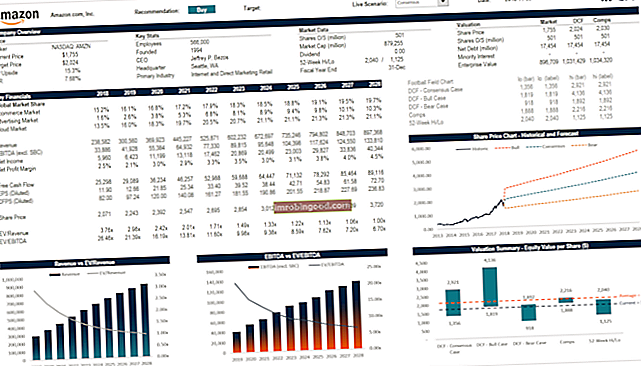Exceli funktsioon KOHE on valem, mis kuvab praeguse kuupäeva ja kellaaja. Seda värskendatakse automaatselt alati, kui töövihik avatakse või muudatusi tehakse. Samuti saab seda käsitsi värskendada, vajutades klahvi F9. Lisateabe saamiseks käivitage kohe meie tasuta Exceli krahhikursus!
Funktsiooni NOW valem Excelis
Allpool on Exceli funktsiooni NOW valem:
= KOHE ()
Pange tähele, et peate lisama sulgud ja nende vahele midagi kirjutama.
Funktsiooni NOW näide Excelis
Siin on Exceli NOW funktsiooni ekraanipilt praeguse kellaaja ja kuupäevaga.

Nagu näete ülaltoodud näites, on valem lihtsalt võrdne = KOHE () ja kuupäev ning kellaaeg kuvatakse lahtris automaatselt.
Lisateabe saamiseks käivitage kohe meie tasuta Exceli krahhikursus!
Täna funktsioon
Funktsioon TÄNA on sarnane, kuna see kuvab praeguse kuupäeva, kuid ei sisalda kellaaega.
Miks kasutada Excelis NOW funktsiooni?
See funktsioon võib olla väga kasulik arvutustabelite jaoks, mis vajavad printimist ja kus selle väljatrüki ajatemplist oleks abi.
Teine põhjus oleks sisse- ja väljalülitamine. Kui seadistate tabeli, saate kopeerida ja kleepida väärtustena algusaja ning seejärel kopeerida ja kleepida väärtustena aja, millal peatute. Nii saate täpselt jälgida täpset aega.
Lisateabe saamiseks käivitage kohe meie tasuta Exceli krahhikursus!
Kuidas valemit värskendada
Valemi kuvatud kellaaega ja kuupäeva värskendatakse automaatselt, kui juhtub mõni järgmistest asjadest:
- Töölehe mis tahes lahtrit muudetakse
- Igasse lahtrisse sisestatakse uus number või valem
- F9 vajutatakse
Funktsiooni KOHE ei värskendata mingil muul põhjusel, nii et olge aja vaatamisel ettevaatlik ja veenduge, et vajutate F9 või muudate väärtuste värskendamiseks lahtrit.
Kuidas muuta aeg staatiliseks
Kui olete Excelis funktsiooni NOW () juba kasutanud ja soovite selle staatiliseks muuta, toimige järgmiselt.
- Vajutage klahvi F9, et veenduda selle värskendamises
- Kopeerige praegune aeg (Ctrl + C)
- Kleebi väärtustena eriline (Alt, E, S, V)
Kui te pole funktsiooni KOHE veel kasutanud ja soovite sisestada ainult kellaaja (ja olgu see staatiline), järgige allolevat klaviatuuri otseteed:
- Ctrl + Tõst +:
Lisateabe saamiseks käivitage kohe meie tasuta Exceli krahhikursus!
Rohkem Exceli ressursse
Loodame, et see on olnud kasulik õpetus Exceli NOW funktsiooni kasutamiseks. Exceli oskuste õppimise ja arendamise jätkamiseks soovitame neid täiendavaid finantsressursse:
- Exceli otseteede loend
- Exceli finantseerimine Exceli rahanduse jaoks See Exceli rahanduse juhend õpetab kümmet parimat valemit ja funktsiooni, mida peate teadma, et olla suurepärane Exceli finantsanalüütik. Selles juhendis on näited, ekraanipildid ja üksikasjalikud juhised. Lõpuks laadige alla tasuta Exceli mall, mis sisaldab kõiki õpetuses käsitletud finantseerimisfunktsioone
- Täiustatud Exceli valemid Täpsemad Exceli valemid peavad teadma Need Exceli täiustatud valemid on teadmise seisukohalt üliolulised ja viivad teie finantsanalüüsi oskused järgmisele tasemele. Exceli täpsemad funktsioonid, mida peate teadma. Õppige 10 parimat Exceli valemit, mida iga maailmatasemel finantsanalüütik kasutab regulaarselt. Need oskused parandavad teie arvutustabeli tööd igas karjääris
- Funktsioon Today () Excelis Tänane kuupäev Excelis saab tänase kuupäeva hõlpsalt sisestada valemi = today () abil. See vähetuntud funktsioon võimaldab teil tänase kuupäeva hõlpsalt sisestada arvutustabeli mis tahes lahtrisse. Funktsioon on väga lihtne ja hõlpsasti kasutatav